「【改造なし】Xbox One、スイッチ、PS4で特集サーバー以外に接続する方法」が、数日前に投稿したにもかかわらず閲覧数が多かったんですよね(笑)
なので、それに近い内容(?)を今回は書いていこうと思います。
今回はタイトル通り、マイクラの統合版とJava版でクロスプレイできるようにしていこうと思います。
では、早速やっていきましょう!
前書き
※筆者のどうでもいい話が書いています。
暇な方だけ読んでください(笑)
冒頭のリンクの記事でも少し書いたように、BetterTogetherアップデートによってスイッチ、Windows10版、PS4、スマホなどでクロスプレイができるようになりました(統合版)。
ですが、Java版だけは対象外で、クロスプレイとか言っときながらJava版と統合版ではクロスプレイができません。
スイッチ版の発売によって統合版ユーザーが急激に増えたので、いやらしい筆者は統合版ユーザーを狙ってサーバーを建てようと思ったんですが、公式サーバーソフトウェア(DedicatedBedrockServer)はまだ不安定だし、統合版サーバーを立てたら自鯖のオペレーターさんのU氏が入れなくなるからなー…って悩んでました。
で、何とか統合版とJava版のマルチプレイをする方法はないかなーって調べてたわけです。
「そんなのあるわけwwwww」って思ってたんですけど、ありました。
興奮して鼻血出ました(大嘘
私が見つけたのは、DragonProxy、ProtocolSupportPE、Geyserの三つで、全部を試してみました。
どうやらProtocolSupportPEは更新が止まっていました。
DragonProxyとGeyserは、両方とも使えたのですが、Geyserのほうが安定していました。
(2024/03/07追記 DragonProxyの開発が停止しGeyserが推奨されています)
なので、今回はGeyserを使う方法を紹介します。
JEとBEのクロスプレイを実現するGeyserの仕組みは?
前章で書いた通り、今回はGeyserを使った方法で実現します。
概ねの仕組みはこんな感じです。
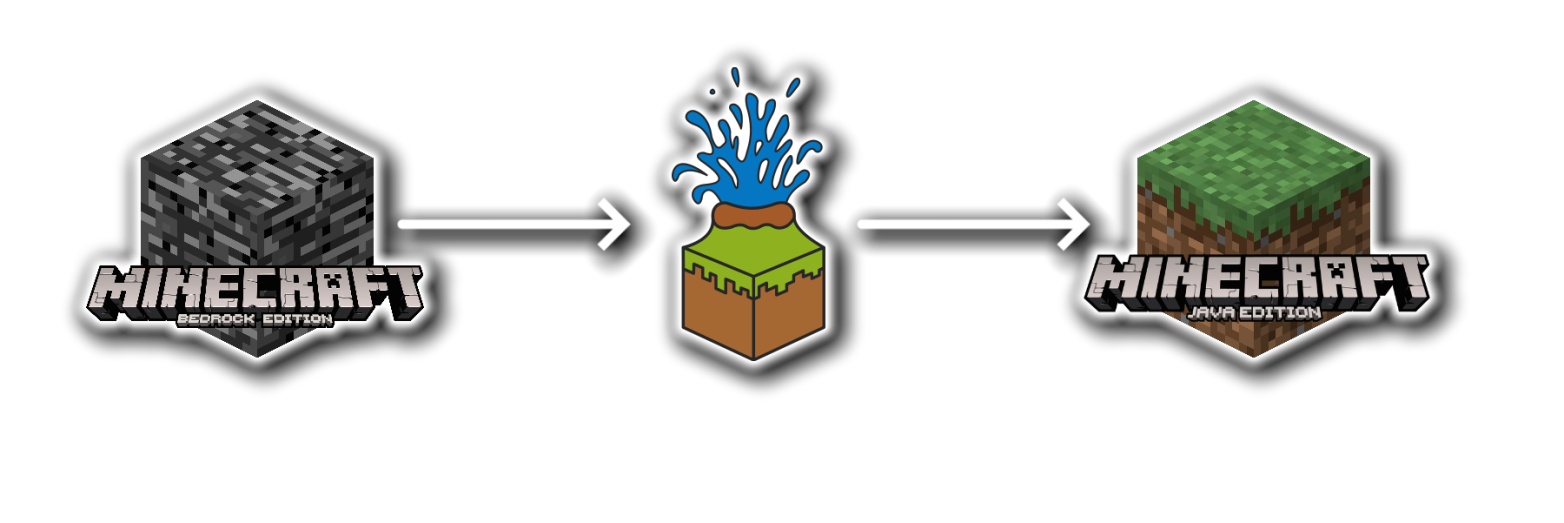
このようにサーバーとして動くのではなく、統合版のパケットをJava版のパケットに変換するミドルウェアとして動きます。
統合版ユーザーがJava版サーバーに接続する形になるので、ゲームの仕様はJava版に統一されます。
サーバーに導入する(2024/03/07 更新)
今記事では、「統合版ユーザー → Geyser → Spigot」というような構造にします。
BungeeCordへの導入方法は記事下に追記しました。
Spigotのセットアップについてはネット上に膨大な量の記事があるので割愛します。
セットアップ済みであるとして話を進めます。
- https://geysermc.org/downloadを開きます。
- 「Spigot/Paper」の「Download」をクリックしてGeyser本体をダウンロードします。
- 上のメニューから「Floodgate」を選択し「Spigot/Paper」の「Download」をクリックしてFloodgate(統合版ユーザーのJava版アカウント認証を迂回するもの)をダウンロードします。
- 2つのファイルをspigotのpluginsフォルダにぶち込みます。
- 一度サーバーを起動して、起動完了したらサーバーを停止します。
これで設定ファイルが生成されます。
Geyserのconfig.ymlの設定(2024/03/07 更新)
次に設定をしていきましょう。
公式サイトで「Config Editor」という編集ツールがあるのでそちらを利用しましょう。
「Config Editor」を開いて「Default」を選択します。(既存のconfigを編集する場合は「Upload」)
設定が完了したら「Export」をクリックしてconfigをダウンロードし、「plugins」→「Geyser-Spigot」にぶちこみます。
基本説明通りなのですが、公式ページは英語なので当記事で日本語で補足します。
確認する必要がある箇所だけ説明します。
bedrock
port
統合版から接続するときのポート番号
motd1 motd2
motdを設定する(passthrough-motd(後述)がtrueの場合は無視)
passthrough-motdがtrueならJava版サーバーと同じmotdが利用される
motd1とは以下の赤枠部(motd2は不明)
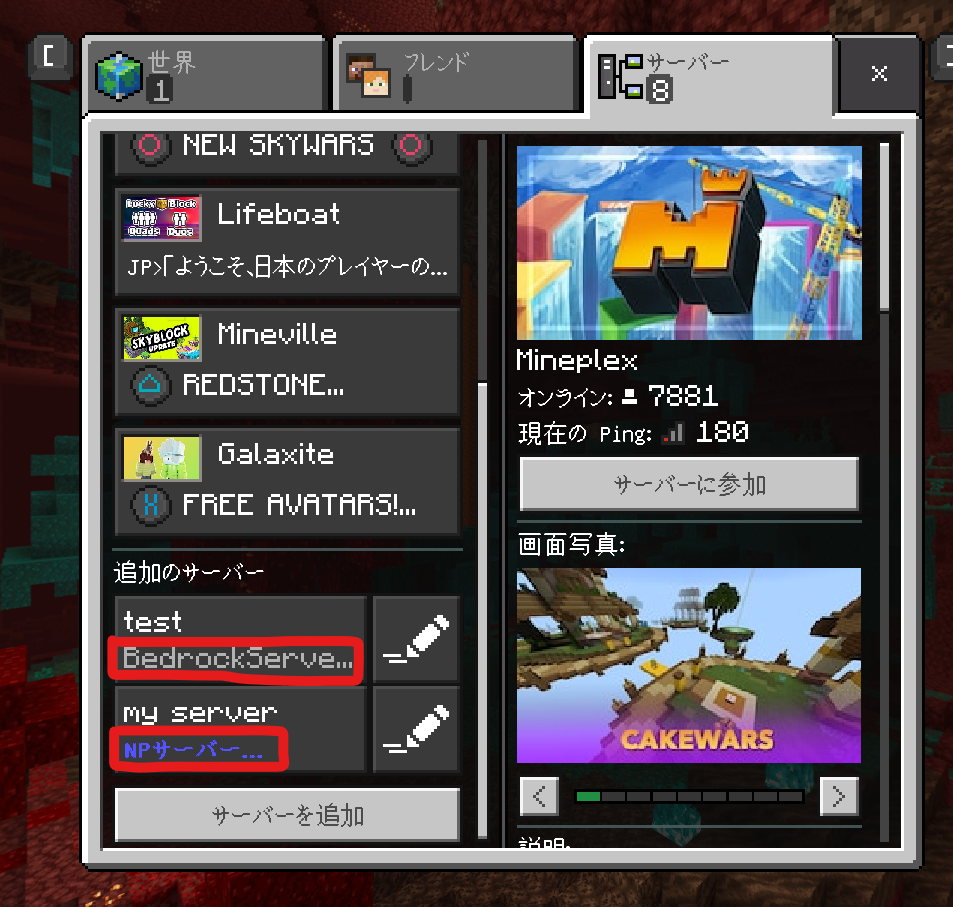
server-name
ポーズ画面で表示されるサーバー名(赤枠部)
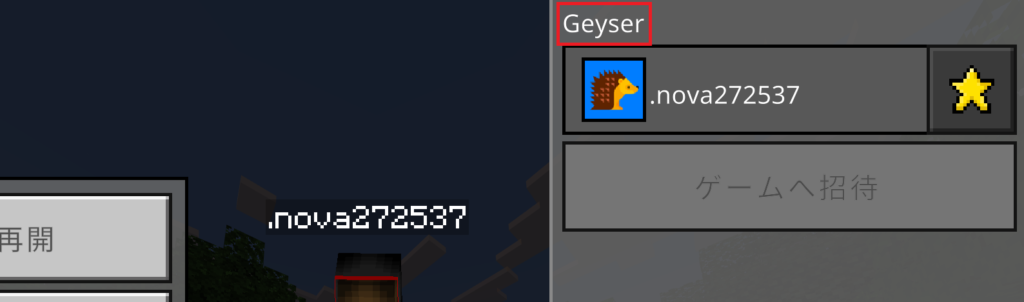
compression-level
統合版ユーザーに送られるデータの圧縮率
-1(無効)から9(最大)
remote
auth-type
統合版ユーザーの認証方法
接続にJava版アカウントを必要とするにはonline、Java版アカウント不要でfloodgateも利用しない場合offline
addressがautoかつfloodgateが有効ならconfigを無視して自動構成
今回はonlineのまま変更しない(無視される)
use-proxy-protocol
BungeeCordにこのプラグインを導入した場合はtrue
間違っていました、申し訳ございません。
BungeeCordを利用して更にBungeeCordのconfigでproxy_protocol: true(通常はfalse)の場合のみtrueにします。
通常はfalseのまま変更しない
その他
command-suggestions
コマンドの補完候補を表示する
表示数が多いため統合版ユーザーがフリーズするならfalse
passthrough-motd
trueでJava版サーバーと同じmotdが利用される
show-coordinates
trueで統合版で座標を表示する
emote-offhand-workaround
エモート時の動作とオフハンドの切り替え(Java版でHキーを入力したときの動作)を設定します
Java版ではエモートは非対応で、統合版ではオフハンドは一部のアイテムしか所持できません。
disabled – エモートは他の統合版ユーザーに転送される。デフォルトの動作
no-emotes – エモートを非表示にして、オフハンドの切り替えのみ行う
emotes-and-offhand – エモートは他の統合版ユーザーにも転送され、オフハンドが切り替わる
allow-custom-skulls
統合版ユーザーにカスタム生首を表示する
カスタム生首とは、マイクラにデフォルトで用意されていない生首です
(Java版ではコマンドで出します)
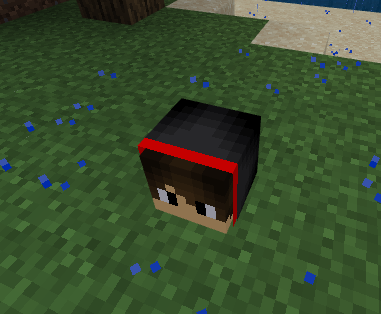
above-bedrock-nether-building
trueでネザーにおける統合版ユーザーのY127以上のブロック建築を有効にする
trueにすると霧の色が全て赤くなる
xbox-achievements-enabled
trueでXboxの実績解除を有効にする
trueにすると、統合版からはコマンドが使えなくなる
log-player-ip-addresses
trueで統合版ユーザーのIPアドレスをログに残す
ユーザー特定のためtrueを推奨
notify-on-new-bedrock-update
trueでGeyserの新しいバージョンを通知する
統合版の新しいバージョンにいち早く対応するためにtrueを推奨
floodgateのconfig.ymlの設定(2024/03/07 更新)
「plugins」→「floodgate」の「config.yml」を編集します
username-prefix
Java版ユーザーと統合版ユーザーの名前が重複しないようにするために、統合版の名前の先頭に接頭辞をつける
英数字以外を推奨
player-link
詳しくはhttps://wiki.geysermc.org/floodgate/linking/を読んでください
統合版で入ってみる
サーバーを起動して統合版で参加してみましょう!
※PC統合版を使っていて、サーバーを建てたPCでログインする場合、以下のコマンドをPowerShellで実行する必要があります。
CheckNetIsolation LoopbackExempt -a -n="Microsoft.MinecraftUWP_8wekyb3d8bbwe"※スイッチ/PS4/Xbox Oneを使っている方は通常特集サーバー以外には入れません。
それらのデバイスでログインする方法はhttps://novablog.work/be-join-any-server/に書いてあります。
尚、筆者はPC統合版でしか検証していないので、ほかのデバイスではどのような挙動になるかは分かりません。
もし、統合版で友達などに入ってもらう場合は、configのbedrock→portで設定したポート忘れずに開きましょう。
TCPではなくUDPで開くんですよ!!
ポート開放に関する質問は、この記事では受け付けません。
これで統合版とJava版がクロスプレイできるようになりました!
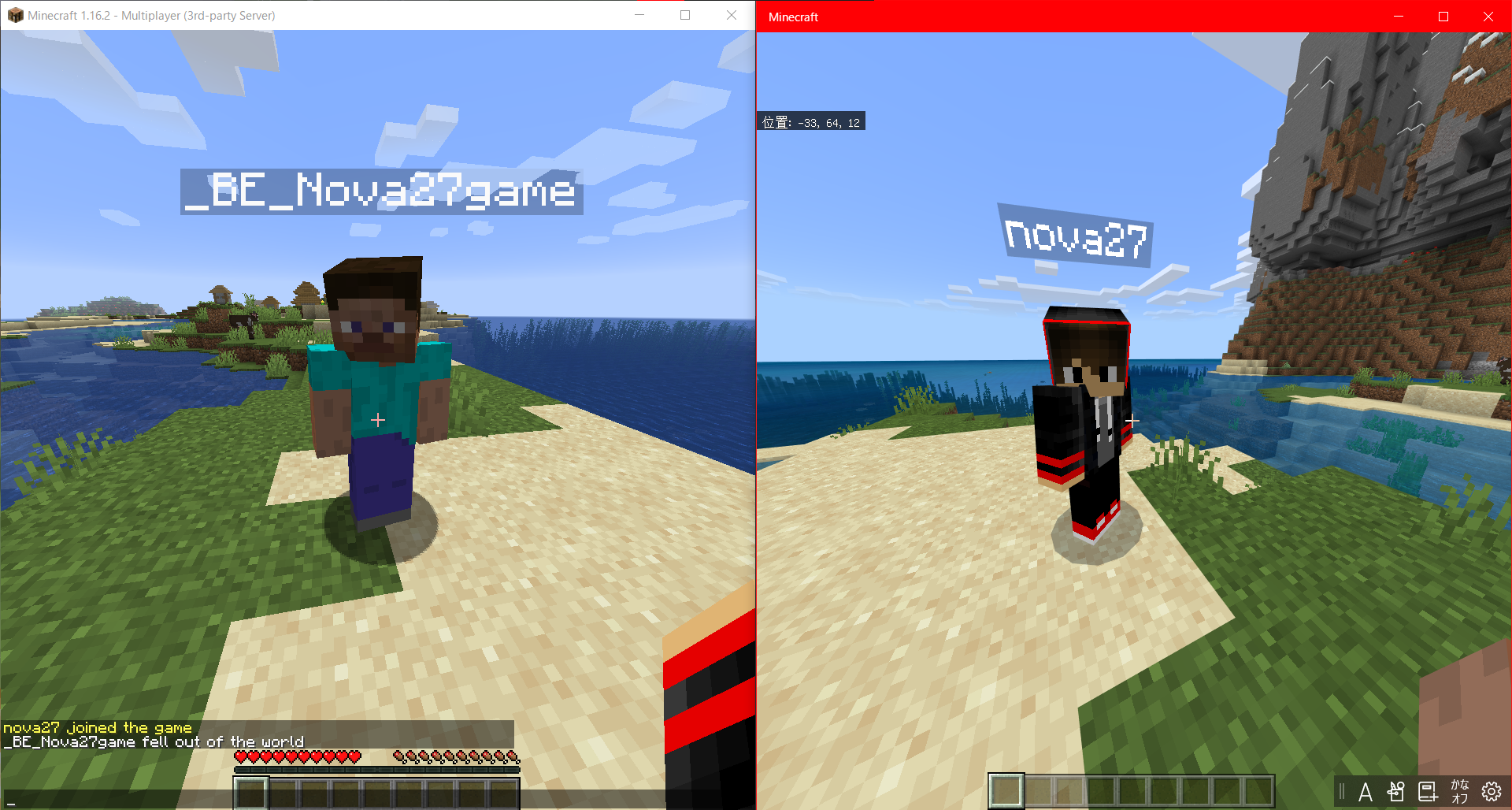
(2021/10/24追記)質問集
頂いた質問をまとめておきます
0.0.0.0で接続できない
0.0.0.0はconfigで設定する特殊なアドレスで、サーバーへの接続には使えません。
自分で建てたサーバーであればローカルIPアドレス(localhostや192.168.x.x)、ほかの人に入ってもらう場合はグローバルIPアドレスを入力します。
リソースパックの適用方法
plugins→Geyser-Spigot→packsフォルダにmcpackファイルを入れます。
アドレスは合ってるのに接続できない
マイクラが更新されて数日間は、プラグインが最新版でも対応してない場合があります。
対応バージョンは「公式Githubリポジトリ」に記載されています。
また、Geyserが対応しているのはJava版最新バージョンなので、大型アップデートが入ったときはSpigotもアップデートする必要があります。
古いSpigotサーバーでGeyserを使いたい場合は、ViaVersion等のプラグインを導入してください
(2020/11/28追記)BungeeCordに導入する
「BungeeCordへの導入方法を教えてほしい!」というリクエストがあったので、BungeeCordでの導入方法を書いていきます
BungeeCordサーバー及びその管理下のサーバーの両方がセットアップ済みであるとして話を進めます
- https://geysermc.org/downloadを開きます。
- 「BungeeCord」の「Download」をクリックしてGeyser本体をダウンロードします。
- 上のメニューから「Floodgate」を選択し「BungeeCord」の「Download」をクリックしてFloodgateをダウンロードします。
- 2つのファイルをbungeecordのpluginsフォルダにぶち込みます。
bungeecord管理下のspigotサーバーには追加しません。 - 一度サーバーを起動して、起動完了したらサーバーを停止します。
- Spigotと同じように設定します



コメント
はじめまして!
統合版とのクロスプレイを実現させるのにとても参考になりました。
ホワイトリストで運用しているのでそこでつまづきましたが、対策もGeyser公式?の方に解決方法が書いてあったため無事導入できました。
ホワイトリスト機能を一時的に解除し、相手をログインさせリストに相手の名前を追加後、機能を復帰させることでできるようになりました。
(但しJAVA版と統合版でキャラ名が同じだとNG)
Win10版の他、スマホからも接続もできました。
この様な記事を書いて頂き本当に感謝です
はじめまして!
スマホやPC、PS4、SWITCHでクロスプレイしたいと考え、統合版のサーバーを立ててみましたところ、PS4、SWITCHから「サーバーを追加」ができず(サーバータブのサーバーを追加ボタンがありませんでした)、ログインに至ることができませんでした。こちらは仕様?まだ開放されていない??のでしょうか?もしお分かりになりましたら教えて頂ければ嬉しいです!
このページの下部にヒントありましたね^^;
お恥ずかしい・・・
失礼しました
ps4ではスマホのhttps://apps.apple.com/jp/app/bedrocktogether/id1534593376
というアプリを入れれば入れるようになると思います
iphoneからはLANゲームから入れるようになったんですが、スイッチ版から入るにはどこのIPアドレスとポートをいれればいいんでしょうか
返信が遅れてすみません!
https://novablog.work/be-join-any-server/
を参考に「Server Address」にサーバーのアドレスを、「Server Port」にサーバーのポート番号を入力します。
LAN内から入るにはローカルIPを、ほかの人のサーバーに入るにはグローバルIPを入力します。
Geyser-Bukkit.jarが見つからないのですがどうしたらいいですか?
ご報告ありがとうございます。
どうやら7/8からGeyser-Bukkit.jarからGeyser-Spigot.jarに名前が変わったようです
あの,Geyser-Bukkit.jarがないんですけどどこにありますか??リンクにとんでもないです
ご報告ありがとうございます。
どうやら7/8からGeyser-Bukkit.jarからGeyser-Spigot.jarに名前が変わったようです
作ったんですが自分のjavaと統合版は入れるんですが知り合いの統合版が入れません
読者さん本人が接続できているようでしたら、セットアップは問題ないと思います。
考えられる原因としては
・ポート開放をうまく行えていない(19132/UDPを開く必要があります)
・サーバーと接続するかたのバージョンがあっていない(アップデート直後ですと、Geyser最新版の場合でも最新バージョンに対応していない場合があります)
↓のようにmotdが表示されない場合は、以上のようなことが原因である可能性があります
https://novablog.work/wp-content/uploads/2020/08/image-19.png
表示されていても接続できない場合、ネット環境が良い場所で試してみたり、サーバーを再起動してみたりしてください。
初めまして。
大変すばらしい記事をありがとうございます。
質問がありまして・・
もうかれこれ4日間ぶっ続けで調べたりしてますがわからないことがあります。
UDP19132ポートの開放が一向にできません。
使用してるルーターはSOFTBANK光BBユニットです。
IPアドレス固定
ポート伝送設定等も行っております。
開放くんというソフトを使っても開放できません・・。
何かアドバイス頂けませんでしょうか。
プロバイダーはなんですか?
25565TCPは開放できており、javaどうしではマルチプレイができております。
統合版とマルチプレイをしたくて・・。
どうかよろしくお願いします。
こんにちは
↓のようなmotdも表示されないようでしょうか?
https://novablog.work/wp-content/uploads/2020/08/image-19.png
表示されていても接続できていない場合は、インターネット環境が悪い(通信速度が遅い・電波が弱い)可能性があります。
表示さえもされない場合は、やはりポート開放などが原因である可能性が高そうですね。
25565番が解放できているとのことで、設定方法には問題が無いと思います。
ポート開放のチェックはどのようにされているのでしょうか?
「ポート開放チェックサイト」のようなところでは、仕組み上UDPポートのチェックができません。
LAN内(自宅)からは接続できますでしょうか?
LAN内から接続できない場合は、Geyserの設定にミスがあったり、ファイアウォールにブロックされている可能性があります(25565番では通信できるようなので、後者が原因である可能性は低いですが…)
もし試されていないようでしたら、知り合いの方に統合版で接続できるかどうかも試してもらってください。
返信お待ちしております。
サーバーはspigotかbukkitどちらですか
(NPserverの)
(Discordのほうで解決しましたが、他の方への参考情報となるように、一応こちらにも返信しておきます)
spigotです
はじめまして
この記事を参考に無事サーバーが構築出来ました、有難うございます!
Win10(統合版)とiOS版とJavaで概ね快適に共存出来ています。
ここで質問して良いものか迷ったのですが1点だけ
統合版でSKINを設定してもワールドに入るとデフォルト表示になってしまうのは仕様なんでしょうか?
設定や導入に問題があるのかと思いましたが
調べた限りでは特に情報が見つけられなかったので…
GeyserMC公式Discordサーバーのサポートページを確認したところ、以下のような文章が見つかりました
「Currently, Geyser doesn’t show skins of bedrock players to Java players. That can be partially solved by using the SkinsRestorer plugin」
訳 : 「現在、Geyserは統合版プレイヤーのスキンをJava版プレイヤーに表示することはできません。SkinsRestorerプラグインを使うことで、部分的に解決することができます」
とのことなので、Java版プレイヤーに対してスキンを表示したい場合、SpigotプラグインのSkinsRestorerを使う必要があります。
統合版のスキンをネット上にアップロードし、/skin set <スキンのURL> とすることで、Java版プレイヤーに対してもスキンを表示することができるようになります。
こちらのサイトをみて、サーバー建てれました。ありがとうございます。
一つ質問なのですが、SkinsRestorerを使用して、スキンを見えるようにとやっているのですが、switchの場合、スキンの画像がないので、ネットにアップロードできない。というところで詰んでしまいました。。
なにか方法ございましたら、教えていただけますでしょうか。
お忙しいところ恐縮ですがよろしくお願いします。
すみません。スキンの件、自己解決しました。
無事解決することが出来ました、本当に有難うございます。
こんにちは。初めまして。横から失礼します。
適応されるスキンの対象は統合のユーザーひとりひとり別でしょうか?
統合のユーザー全員同じスキンになるのでしょうか?
Geyser導入してみたいのですがスキンの問題を聞き躊躇しております。
こんにちは
/skin コマンドを実行した人のみに適用されます
こんにちわ
be版のスキンがスティーブに変わってしまうのですが、どうしようもないことなんでしょうか?
すみません↑のほうを見てませんでした
数日前よりJavaと統合版が参加出来るあるサーバーに参加するためこちらのHPを参考に、Switchからあるサーバーに参加することが出来ました。
昨日からSwitchの特集サーバー部分が
近日登場になったままで、
再起をかけたりとしていますが
近日登場になったままです…
対処法等あれば教えて頂きたいです。
返信が遅れてすみません!
参考にされたのはこちらのページでしょうか?
https://novablog.work/be-join-any-server/
代替DNSを他のDNSアドレス(1.1.1.1など)に変更してみてください
それでも接続できない場合、以下のURLの方法を試してみてください(PS4向けに説明していますが、Switchでも使えます)
https://novablog.work/be-join-any-server/#toc_id_2
こんにちは、コメント失礼いたします。
こちらの記事のおかげで無事にJE、BE合同サーバーを建てることができました。ありがとうございます。
リクエストは今のところ私だけのようですが、BungeeCordを挟む方法の解説もお願いできないでしょうか?
よろしくお願いします。
コメントありがとうございます!
今月中にはbungeecord版も書こうと思います
返信ありがとうございます。
楽しみにしていますね!
遅くなりましたがBungeeCordへの導入方法を追記しました
javaとbetrockのバージョンはおねじでないといけないでしょうか?
JE、BEそしてGeyser、いずれも最新バージョンである必要があります
ただ、マイクラのアップデートが配信されたばかりだとGeyserの更新が追いついていないことがあります。
いいえ。
https://mcpoteton.com/mcplugin/viaversion (これが鯖より新しいバージョンで参加するやつ)
https://mcpoteton.com/mcplugin/vbvr (鯖より古いバージョンで入れるやつ)
上記のすべてを入れるとOKでし
私も同じ現象が出ています。また、DSNエラーも出ました。
BedrockConnect-1.0-SNAPSHOT.jarを使ってServerListサーバーを起動したのですが、
Switchの場合、「フレンド」タブに「Join to open Server List」が出ないので、
先に進むことができません。
何か良い方法は、ありますでしょうか。
他にも同じような不具合に遭遇している方がいるようです
https://github.com/Pugmatt/BedrockConnect/issues/82
もしかしたらSwitchのみに提供されたマイナーアップデート1.16.21が原因なのかもしれません
サーバー側のバージョン情報がスイッチ版マインクラフトと一致しないせいで、LANゲームリストに弾かれている可能性があります
解決するかはわかりませんが、上のリンクのページを参考に色々試してみてください
私も時間があれば調査してみたいと思います
DNSエラーに関しては、BedrockConnect開発者さんのDNSが一時的にダウンしていた可能性があります
質問失礼します
現在自鯖でBungeeCordを使っているのですが、BCを挟む場合はBCだけにGeyServerを導入すればよいのですか?
それとも両方に入れないといけないのですかね…
そこだけ教えてもらってもいいでしょうか?
すみません…
前に読みに来たときにBCが無かったので勘違い(?)してました…
ページ下部にありましたね
ご迷惑おかけしました
逆にmodでbeサーバーに参加する方法はないですかね
今現在、そのようなmodは見たことがありませんね
全部手順通りにやったんですけど、BEのWin10版で「世界に接続できません」と表示されてしまいます。
ポート開放も、PowerShellでここに記載されていたコマンドを管理者として実行して、Windowsのファイアウォールからも19132UDPの送受信の開放をして、マカフィーの方でも19132UDPを開放しました。
Minecraftの方に入力するサーバーアドレスはGeyserのファイルにあるconfig.ymlに入力した0.0.0.0でいいんでしょうか。
自己解決しました。
Java版の人に入ってもらうにはIPはどれを入力してもらえばいいんでしょうか?
基本的には統合版と同じアドレスで接続できると思います
他の人に入ってもらうにはudp19132番(統合版)とtcp25565番(Java版)の両方を開放する必要があります
先程のコメントについて、解決できたようで良かったです
一応補足しておきますと、自分自身が参加する場合はローカルIPアドレス(localhostや192.168.x.xなど)、ほかのひとに参加してもらうときはグローバルIPアドレスを入力します
GeyserのConfig.ymlに書いてあるのは関係なくグローバルIPアドレスで入ってもらえばいいんですね。ありがとうございます!
このサイトを見て、クロスプレイ可能になりました。ありがとうございます。
お忙しいところ恐縮ではございますが、一つ質問させてください。
現在、java、win10、ios、android、switchでのクロスプレイをしているのですが、
switch版のみ、クラフトをすることができません。クラフト以外は、今のところ普通に遊べております。
クラフトの画面にアイテムを乗せても、結果が出ず、クラフト画面を閉じると、アイテムがドロップしてしまいます。
何か原因がわかるようでしたら、ご教授いただければ幸いです。
よろしくお願いいたします。
この記事でお役に立てたようで光栄です
インベントリ画面でのクラフト、作業台でのクラフトのどちらで起こるのでしょうか?
geyser以外のプラグインを全部抜いた場合はどうなるでしょうか?
私はSwitchを持っていないので試すことができず申し訳ありません…
geyser公式discordやgithubのissuesで質問をしてみると答えを得られるかもしれません
引っ越し中で、サーバーを一時的に、aternos に移しているんですが、aternos で クロスプレイをする方法とかあったら教えてほしいです。
AternosでもGeyserMCが対応しているようです
英語の記事ですが、こちらを参考に設定してみてください
https://support.aternos.org/hc/en-us/articles/360051047631-Geyser
BEから看板を打っても反映されないのは仕様ですか?
私の環境(Windows10Edition)では正常に書き込めるのですが、どの機器・プラットフォームで問題が発生するのでしょうか?
また、サーバー側でログは表示されていますでしょうか?
switch版から
https://novablog.work/be-join-any-server/
の方法を使って入った環境です。始めは普通に見えるのですが、チャンクをリロードすると消えてます。友達(java版)から見ると始めからなにも書いていないように見えるそうです。
返信が遅れまして申し訳ございません
似たような問題がgithubにも上がっていました
https://github.com/GeyserMC/Geyser/issues/1063
まだ調査中のようで、解決はされていなさそうです
統合版向けのリソースパックの適応はどうやってするのでしょうか?
Geyserプラグインフォルダのpacksフォルダにリソースパックのzipを置くことで適用できます。
これって離れたところで一緒にできますか?
ポート開放を行えば離れた人とも一緒にプレイすることができます。
この導入方法を見ながらgeyserの導入出来たのですが
統合版プレイヤーの人だけがデフォルトゲームモードを
変更できないのですが改善方法などありますでしょうか。
最初はLAN内の統合版の自分は入れて、外部の友達の統合版が入れなくて試行錯誤していました。そしたら自分も友達も入れなくなり、どちらも共通してユーザー側には、「接続がタイムアウトしました」、サーバーのログ側には、「Bedrock ユーザーの◯◯は CLOSED_BY_REMOTE_PEER のために切断されました」という表示が出ます。javaの方では自分も友達も入れる時もあれば、入れない時があります。色々と調べてバージョンの違いなのではないかと思っても両方最新にしています。javaは1.16.5で、統合版は、1.16.200ですよね?結論なぜ最初は入れていたのにどんどん出来なくなったのか、javaは入れる時はあるのに統合版が入れないのかを知りたいです。
> javaは入れる時はあるのに統合版が入れないのかを知りたいです。
私の環境でもたまにそのようなことが起こります
推測ですが通信が不安定な場合、データが返ってこず接続を確立できないのでは無いかと思っています
統合版クライアントやサーバーを再起動すると治ることがあります
> 色々と調べてバージョンの違いなのではないかと思っても両方最新にしています
(4月時点ではどうだったのかわからないですが)最新版がリリースして間もないときはGeyserMCが更新されていないことがあります
小さなアップデートでもサーバーとクライアントのバージョンが噛み合っていないときは接続できません
対応バージョンは「https://github.com/GeyserMC/Geyser」の「Currently supporting Minecraft Bedrock」で確認できます
分かりやすい記事ですんなり建てることが出来ました。ありがとうございます!
こんにちは
こちらの記事を読み、統合版(switch)の友人と一緒にマインクラフトをしようと思ったのですが「世界に接続できませんでした」という文が出て入れないそうです…
この場合どういった原因が考えられますかね?
ポート開放はできているはずなのですが…
サーバーに「〇〇 tried to connect!」のようなログは出ていますでしょうか?
出ていない場合、同じ家(LAN)で試してみたり、「https://bedrockinfo.com/」でポート開放が確実にできているかどうか確認してみたりしてください
この手順で一度、サーバーを立てることができました!、
しかし、プレイ用のpcで建ててしまい、サーバーを起動すると、pcが重くなってしまうので、
サーバー用のpcを使用し、同じ手順を符踏んだところサーバー参加することができませんでした。
おそらくちゃんと同じ手順は踏めているはずです、参加時、エラーメッセージも出ません
ファイアウォール等で接続をブロックされていないでしょうか?無効にして再試行してみてください
また、接続時のIPアドレスは間違っていないでしょうか?
pingコマンド等でしっかりとサーバー用PCに接続できるか試してください
スマホ版から接続したときにCLOSED_BY_REMOTE_PEERと出ます
マイクラ自体は最新です
何かご教授お願いします
GeySerのバージョンを更新したら私は治りました。解決してたらごめんなさい_(-_-)_
とても分かりやすい解説ありがとうございます。
6/8 から floodgate-bukkit.jar も floodgate-spigot.jar に名称変更したようですね。
https://ci.opencollab.dev/job/GeyserMC/job/Geyser/job/master/
のファイル全部ダウンロードできませんでした。 失敗 – ネットワーク エラー と表示されました。
こちら側の問題でしょうか。それともファイルが壊れているのでしょうか。
私の環境でも同じエラーが出たので、配布サーバー側の問題な気がします。
chromeとかだと「再開」でダウンロードを再開したらダウンロードできました。
ファイルは普通に実行できました。
ありがとうございます!出来ました!
これは統合版がJAVA版に入る感じ?
それともJAVA版が統合版に入る感じ?
どっちでしょうか?
統合版がJava版のサーバーに入る感じです。
なのでコマンドなどの仕様はJava版になります。
スイッチ版のほうでIPアドレスのほうで0.0.0.0とうち、ポート番号を19132と打って入っていますが、この世界に接続できませんでしたとでてきます。TCP25565のポート開放もできてるし、サーバー側にも「[Geyser-Spigot] Geyser を 0.0.0.0 で開始しました: 19132」と書いてあります。きっとUDP19132のポート開放をうまくできていないと思うのですがUDP19132のポート開放の手順を教えてくれませんか?使ってるのはUPnPCJというソフトです。
自分で建てたサーバーに入る場合はローカルIPアドレス(192.168.x.xなど)を入力してください(友達など外部から接続してもらう場合はもちろんグローバルIPアドレスです)
0.0.0.0はconfigに入力する特殊なアドレスです。
UPnPCJでポート開放する場合は「②PORT(TCP or UDP)」でUDPを選択して、「③LAN_PORT」と「④WAN_PORT」で19132を入力します。
統合版の場合UDPを使用するので、ポート開放の確認は https://bedrockinfo.com/ などのサイトで行ってください。
だいぶ前の投稿にコメントすいません。foodgateとgayserをpluginsにぶち込み、統合版で入るためのコマンドを打ったのですが、自分のIPアドレスやlocalhostで入れません[統合版、java版では入れる]、どうすればいいでしょうか?
こんにちは!
> 統合版で入るためのコマンド
これはどのようなコマンドでしょうか?
> 自分のIPアドレスやlocalhostで入れません[統合版、java版では入れる]
他の方はサーバーに参加できるけれども、質問者さんだけは参加できないということでしょうか?
突然申し訳ございません。
手順どおりに2つのファイル(floodGateとGeyser-Spigot)
をpulginsフォルダにぶち込みましてサーバーをbatファイル経由で実行しても、pluginsフォルダにGeyser-Spigotフォルダが生成されません。どうかご教示をお願いいたします。
自己解決しました。
ファイルが壊れていたようです。
初めまして
とても参考になりました。ありがとうございます。
質問なのですが、bungeecordにでクロスプレイをしようと思い一番下の通り試したのですがプラグインが適用されません。対処法を教えていただけるとありがたいです。
よろしくお願いします。
switch のDNS 設定しても、サーバータブが開きません。
購入済の java 版マイクロソフト・アカウントではログインしてます。
やはり、Nintendo オンライン・アカウントが必要なのでしょうか?
初めまして
サーバーを動かした直後は通常通り動くのですが、数分するとBEのみワールドが読み込まれなくなり、入りなおすと地面も何も描写されず動くことすらできなくなってしまいます。javaではその後も問題なく動けるのでサーバー自体の動作は止まっていないようです。どうすれば改善できるでしょうか?
Paperでも同じようなことができますか?
旧バージョンでクロスプレイをしたいので、ProtocolSupportPEも解説してください!